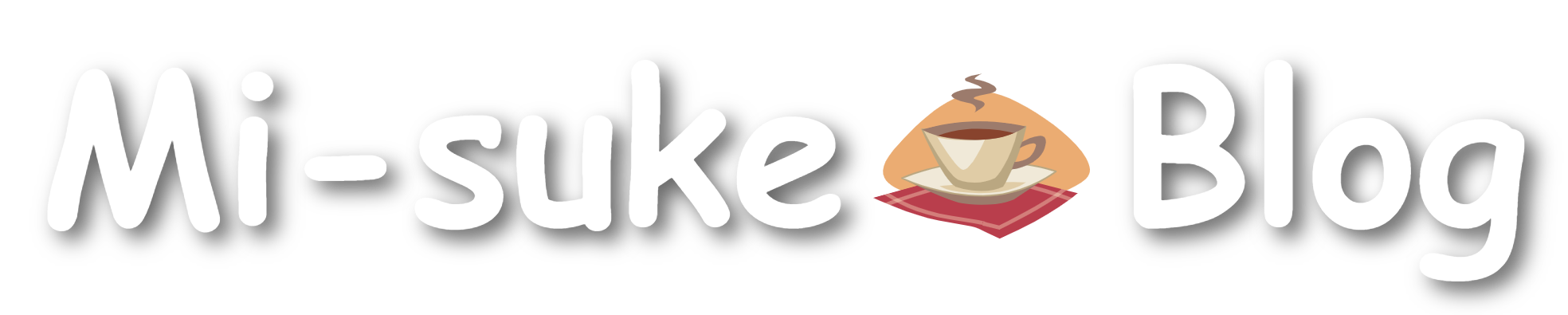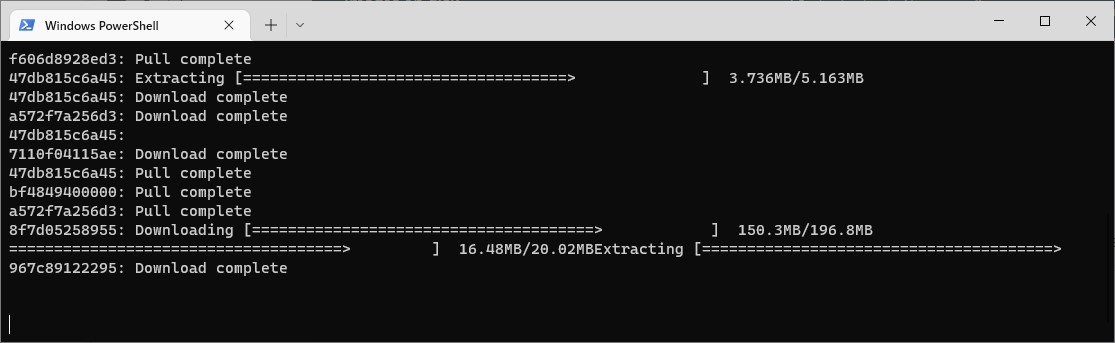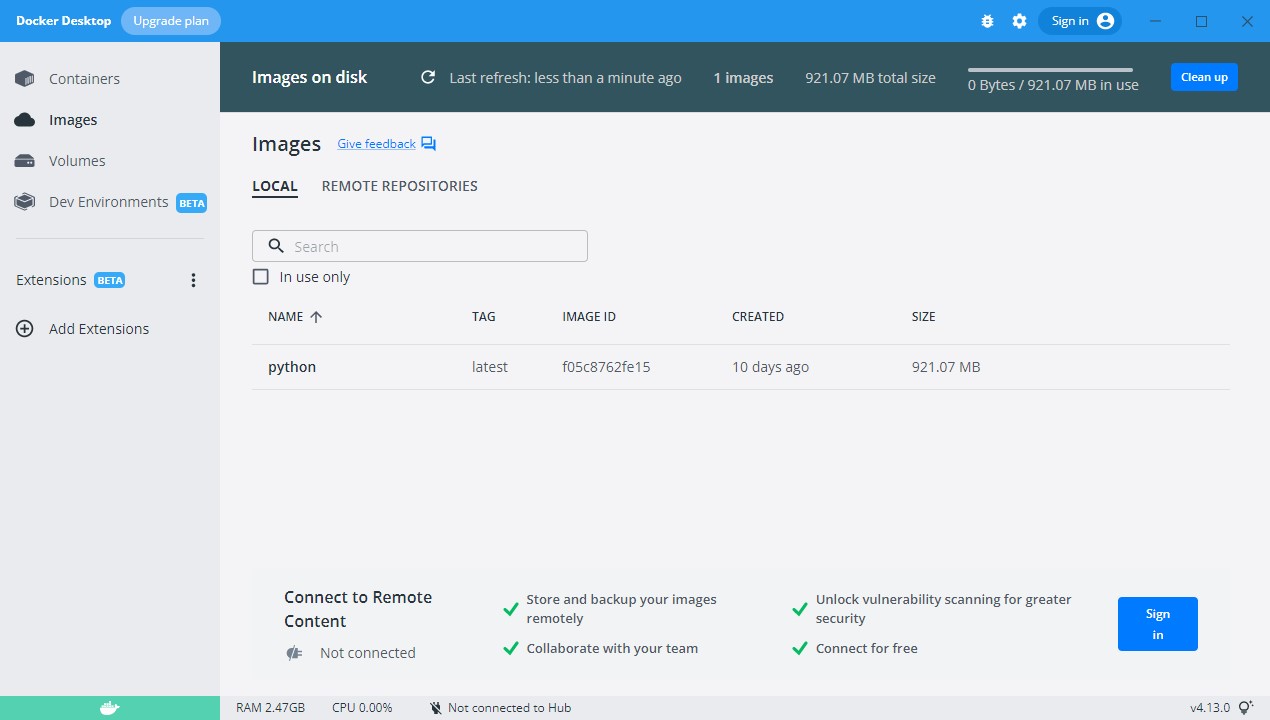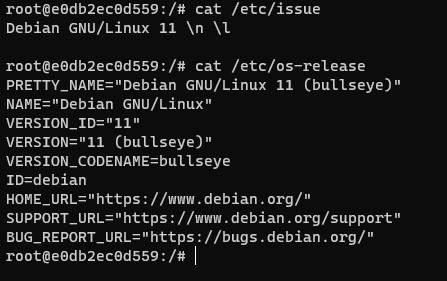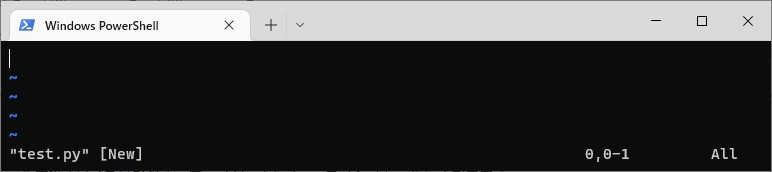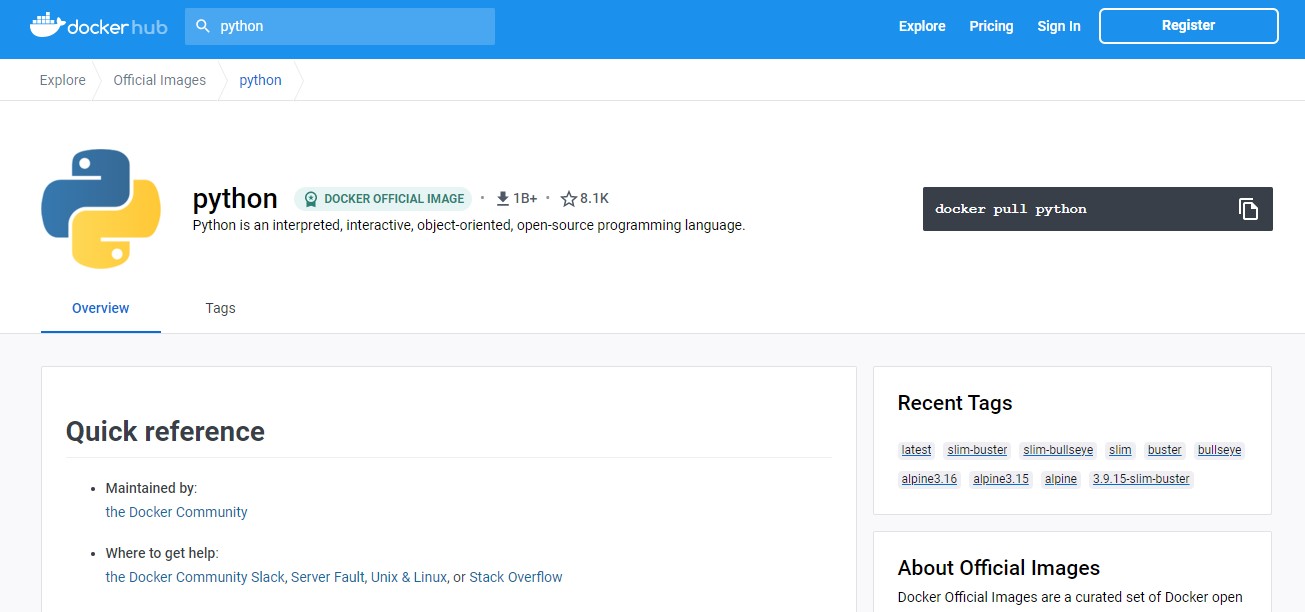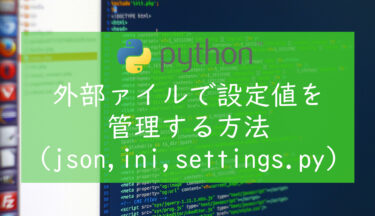目次
はじめに
そのため、プログラマーの求人市場でもpythonが上位に入っていますので、将来性もある言語だといえます。
Windows10
Docker
python
Dockerについて
pythonの実行環境は仮想環境であるDockerのコンテナ上に作成します。
はじめに プログラミングを行う際に実行環境を構築する必要がありますが、普段利用しているローカルPCに直接インストールしてしまっては、トライアンドエラーを繰り返すうちに不要なアプリケーションが積み重なり動作が不安定にな[…]
はじめに Windows環境でLinuxのコマンドが利用できるWSL2についてインストールおよび利用方法を説明します。 Linuxコマンドが使えるようになると、様々なプログラミング言語や開発に利用できますので非常に[…]
python実行環境のDockerコンテナを準備
まずは、Dockerコンテナを作成するためにPython実行環境のイメージをダウンロードします。
Windows Terminalを起動し、PowerShellから以下のコマンドを実行します。
docker pull python:latest「latest」は最新バージョンのイメージを取得するように指定しています。
実行するとイメージのダウンロードが始まります。
以下のコマンドを実行すると、ダウンロードしたイメージのリストが表示されます。
docker images また、Docker Desktopからもイメージが追加されていることが確認できます。
また、Docker Desktopからもイメージが追加されていることが確認できます。
今のままだとコンテナイメージをダウンロードしただけなので、以下のコマンドでコンテナを起動します。
docker run -it --name pytest python:latest /bin/bashdocker run でコンテナを起動します。その際に“pytest”という名前を付けています。
この名前については任意で付けることができます。
実行すると以下のようにプロンプトがrootに変わります。
これは現在、作成したコンテナにrootでログインしていることを示しています。
OSとインストールされているpythonのバージョンを確認してみます。
cat /etc/issue #OSバージョンの確認
cat /etc/os-releasepython -V #pythonバージョンの確認バージョン確認した結果、OSがDebianでPythonのバージョンが3.10.8でした。
これでpythonの実行環境のコンテナを準備することができました。
Pythonの実行
ここまででPython実行環境が準備できました。
ですが、今のままだとまっさらなDebianOSの上にPythonがインストールされているだけなので、エディターとしてvimをインストールしておきます。
apt-get update #パッケージの最新化
apt-get install -y vim #vimインストールでは、pythonを実行するためのプログラムを書いてみたいと思います。
まずは、プログラムファイルを保存するフォルダに移動します。
cd ~ #rootユーザーのディレクトリへ移動次に、以下のコマンドを打ちpythonのプログラムファイルを作成します。
vi test.py #test.pyというファイル名でvimエディタを起動この状態で「i」を入力するとテキスト入力が可能となります。
初期状態から「i」を入力することでテキスト編集が可能となり、「Esc」を入力すると範囲選択やコピー、ファイルの保存が行えます。
キーボードだけで操作ができるのでマウスに持ち変える必要がないことから、あえてVimを使う人も多いです。
テキスト入力できるようになったら、以下のpythonのプログラムコードを入力します。
print("Hello World")※ファイルを保存するときに「:wq」と入力すると、保存してそのままコマンドラインに戻ることができます。
ここで、ファイルができたことを確認してみましょう。
以下のlsコマンドで現在のフォルダ内に存在するファイルリストを確認することができます。
lsついでにファイルの中身も確認してみましょう。catコマンドを利用すると確認可能です。
cat test.pyさて、それでは実際にpythonのコードを実行してみましょう。
以下のコマンドを入力することで、実行することが可能です。
python test.pyコマンドを実行すると以下のようになります。
“Hello World”がコマンドラインに出力されました。先ほどのtest.pyに記述したprintというのは標準出力(この場合はコマンドライン)に文字列を出力するという命令でした。
これで、実際にpythonの実行環境を簡単に作成することができました。
Docker Hubについて
さて、今回はlatestを指定することでpythonの最新バージョンをダウンロードしましたが、このコンテナイメージはどこからダウンロードしてきたのでしょうか。
それは、コンテナイメージを集めて公開しているDocker Hubというところからダウンロードしてきています。
Python is an interpreted, interactive, object-oriented, open…
上記のサイトで、Pythonと入れて検索をするとPython公式によってあらかじめ実行環境を準備したイメージがアップロードされています。
ここに公開されているコンテナイメージをpullすることで各端末にダウンロードすることができます。
まとめ
例えば、タスク管理を行うRedmineがインストールされたコンテナもあります。コンテナをダウンロードするだけでRedmineが利用開始できます。
出版社:インプレス
出版社:オライリージャパン; 第2版
出版社:技術評論社